Dans ce tuto nous allons apprendre l’utilisation des masques de fusion et les brushes un tuto inspiré par le remarquable travaille d’un artiste numérique nommé Scott Hansen
Créer une affiche de peinture artistique avec photoshop
Pour commencez téléchargez le fichier suivant (Texture et brushes)
Créez un nouveau document de 1920×1200 pixels Couleur RVB Résolution 72Dpi
allez dans Menu > Filtre > Artistique > Placage de texture
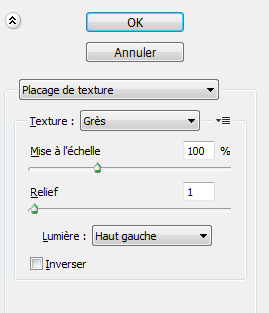
Maintenant dans un nouveau calque (Ctrl+Shift+N) utilisez les brushes / Formes que vous venez de télécharger utilisez plusieurs couleurs comme ce ci
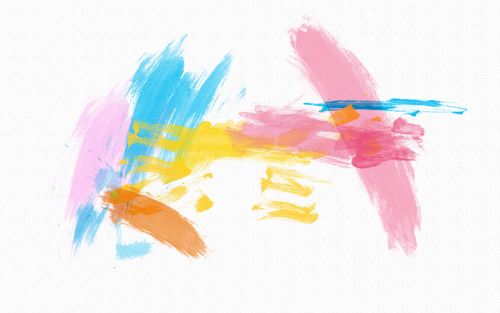
Téléchargez l’image suivante ou une autre similaire vous trouverais celle-ci dans Fotolia
Mettez le calque de l’image dans un groupe (Menu > Calque > Nouveau > Groupe puis glissez le calque avec la souris)
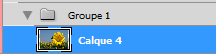
Maintenant dans ce groupe ajoutez un calque de réglage
Menu > calque > Nouveau Calque De réglage > Filtre Photo
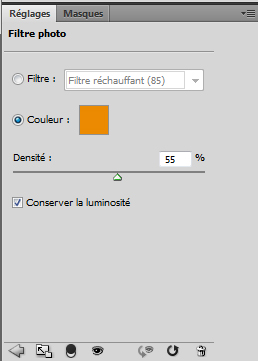

Ajoutez un calque de réglageteinte et saturation
Menu > calque > Nouveau Calque De réglage > Teinte et saturation
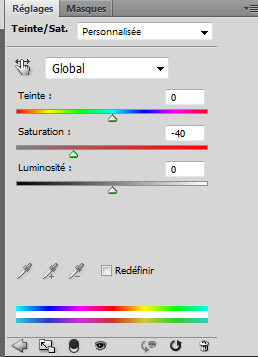

Sélectionnez les deux calque de réglages puis allez dans Menu > Calque > Créer un masque d’écrêtage (Alt+Ctrl+G)
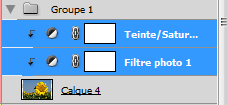
Maintenant ajoutez un masque à votre groupe aller dans Menu > Calque > Masque de fusion > Tout Masquer
cette manipulation va masquer tout le groupe
![]()
Ensuite cliquez sur le masque de fusion (vignette de masque) puis prenez l’outil Pinceau / Forme (B) choisissez les forme de tout à l’heure (Forme de peinture) et commencez a dessiner au milieu avec une couleur blanche ce ci va permettre de faire apparaître la zone peinte
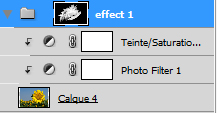
Ce qui vous donne cela

Importez la texture suivante (dans le fichier télécharger au par-avant )
Changez son mode de fusion en Densité linéaire +
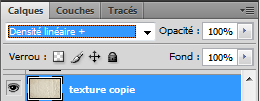

Maintenant sélectionnez le calque de votre fleur puis allez dans Menu > Filtre > Artisitique > Pinceau à Sec
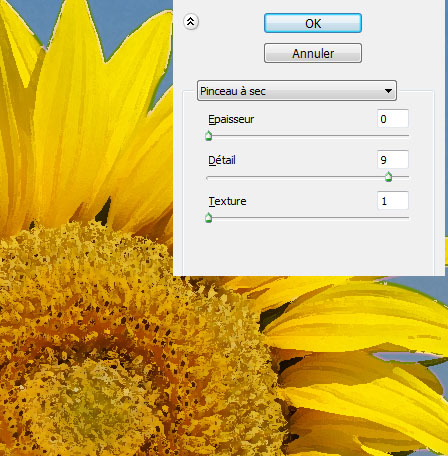
et voilà le résultat









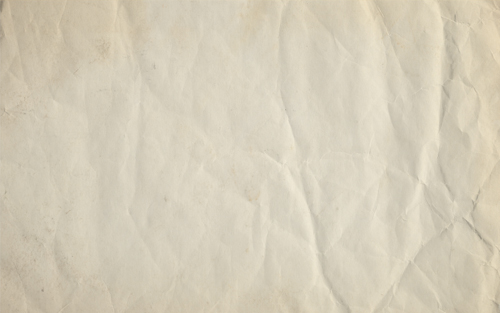































Simple et sublime. J’aime beaucoup.
Salut l’artiste LOL
Superbe effet! on ce prendrai presque pour un peintre (en tableau je précise pour les bricoleux du dimanche) mais dans ce tuto à quoi sert les masques d’écretage? à mon avis à rien…
Bonne continuation
Bonjour ce tuto est super le rendu est magnifique mais j’ai un petit problème… Effectivement je n’arrive pas à aller plus loin que le masque de fusion 🙁
lorsque je suis fait la manip conseiller : “Ensuite cliquez sur le masque de fusion (vignette de masque) puis prenez l’outil Pinceau / Forme (B) choisissez les forme de tout à l’heure (Forme de peinture) et commencez a dessiner au milieu avec une couleur blanche ce ci va permettre de faire apparaître la zone peinte” je n’arrive pas a faire apparaitre l’image… ou est l’astuce? merci pour ton aide ciao
Super tuto 😀
Mais j’aimerais savoir quelle est la police d’écriture utilisée pour la signature c’est possible ?
Wahoo j’adore l’effet de ce montage super simple à faire en plus !
Mon rendu => http://bit.ly/eZpKs7
En 72 Dpi mais pourquoi pas en 300 ?
Ce tuto est tres embetant quand on a photoshop element, rien ne correspond ! :/
en fait ce n’est pas filtre artistique au début c’est plutôt texture , sinon j’adore le résultat voilà ma création http://fav.me/d578ebi et merci 🙂